在数字时代,保护个人文件的安全至关重要,尤其对于苹果电脑用户来说,MacOS提供了多种内置工具来加密文件,确保敏感数据不被未经授权的人访问,作为网站站长,我经常处理用户数据和内容,深知加密的重要性——它不仅防止数据泄露,还增强了整体隐私防护,本文将一步步指导你如何在苹果电脑上加密文件,从简单到高级方法,确保你的信息安全无忧,加密的核心在于使用强密码和定期备份,以避免意外损失。
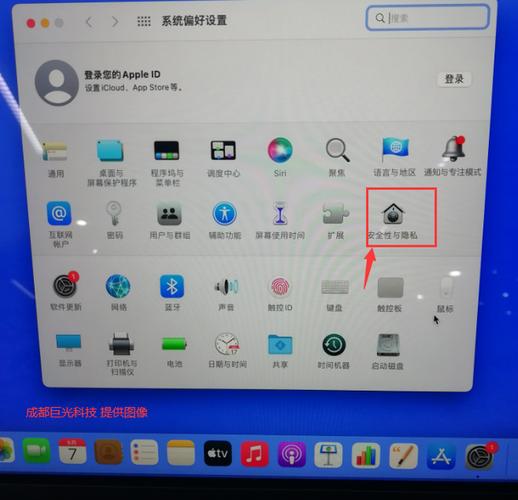
使用FileVault全盘加密
FileVault是MacOS内置的全盘加密功能,它能对整个启动磁盘进行保护,一旦启用,所有文件在磁盘上自动加密,只有输入正确密码才能访问系统,这种方法适合需要全面防护的用户,比如处理财务或个人信息的人。
启用FileVault很简单:
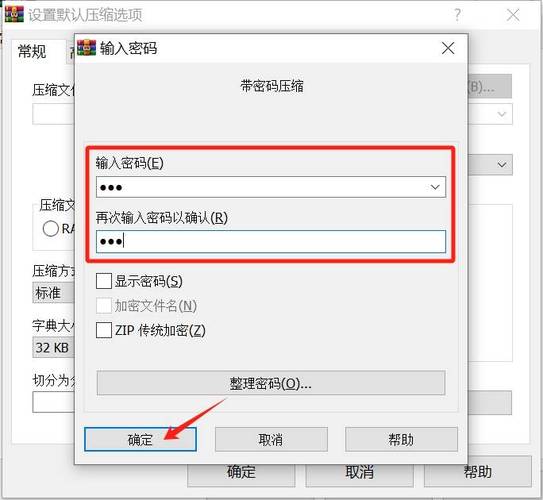
- 打开“系统设置”(System Settings)。
- 点击“隐私与安全”(Privacy & Security),然后选择“FileVault”。
- 点击“打开FileVault”,系统会提示你创建或使用一个恢复密钥,强烈建议选择“使用iCloud账户恢复”,以防忘记密码。
- 设置完成后,重启电脑,FileVault会自动开始加密过程,这可能需要几小时,取决于磁盘大小,但你可以继续工作。
FileVault的优点是集成度高,无需额外软件,缺点是加密过程可能影响性能,特别是旧款Mac,如果忘记密码,恢复密钥是唯一救星,所以务必妥善保管,在日常使用中,我发现它最适合家庭用户或小型企业,确保设备丢失时数据安全。
创建加密磁盘映像
如果你只想加密特定文件夹而非整个磁盘,MacOS的磁盘工具(Disk Utility)是理想选择,它能创建一个加密的磁盘映像文件,类似于一个虚拟保险箱,你可以将重要文件拖入其中,关闭后自动加密。
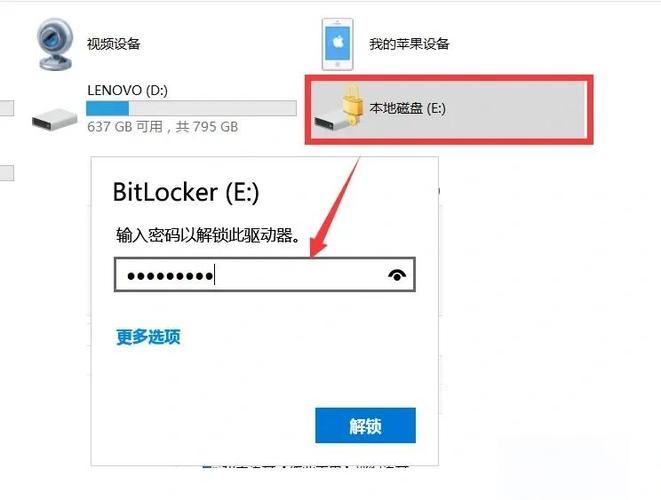
步骤如下:
- 打开“磁盘工具”(在应用程序文件夹的实用工具里)。
- 点击菜单栏的“文件”(File),选择“新建映像” > “空白映像”。
- 在弹出窗口中,设置映像名称(如“SecureFiles”),选择保存位置(建议桌面以便访问)。
- 在“加密”下拉菜单中,选择“128位或256位AES加密”(256位更安全)。
- 输入强密码——建议混合大小写字母、数字和符号,长度至少12位,确认密码后,点击“存储”。
- 新映像会出现在桌面或指定位置,双击打开它,输入密码即可访问内部文件,关闭后,文件自动加密。
这个方法灵活高效,我常用它来保护项目文档或备份文件,优点是只加密特定内容,不影响系统速度;缺点是每次访问需要输入密码,可能稍显麻烦,确保定期更新密码,并避免在公共WiFi下操作,以防止中间人攻击。
其他加密方法
除了内置工具,第三方选项如VeraCrypt提供更多功能,VeraCrypt是开源软件,支持创建隐藏加密卷或加密整个外部驱动器,下载后,安装并运行它:
- 选择“创建卷” > “创建加密文件容器”。
- 设置卷大小和位置,选择加密算法(如AES)。
- 输入强密码并完成设置,使用时,挂载卷像普通磁盘一样访问。
对于简单场景,你还可以使用MacOS的Notes或Keychain Access加密单个文件,在Notes中,创建新笔记后,点击菜单栏的“文件” > “锁定笔记”,设置密码,Keychain Access则能存储密码和证书,但更适合敏感数据而非大文件。
安全提示
无论选择哪种方法,核心原则是强化防护:
- 使用强密码:避免常见词组,结合字母、数字和符号,定期更换密码。
- 备份数据:加密前,确保文件备份到iCloud或外部硬盘,万一加密出错,备份是救星。
- 更新系统:保持MacOS最新,以修补安全漏洞。
- 避免共享密码:只在必要时透露,使用密码管理工具如iCloud Keychain。
作为网站站长,我亲身体验过数据泄露的风险——一次疏忽可能导致用户信任崩塌,加密不仅是技术手段,更是责任体现,我建议从FileVault开始,逐步尝试磁盘映像,养成加密习惯,数字世界充满威胁,但通过简单步骤,你能轻松掌控安全,保护文件就是保护自己——坚持实践,享受安心数字生活。









评论列表 (1)
苹果电脑加密文件可通过系统自带的加密文件容器功能实现,结合全盘加密或使用第三方加密软件,如 VeraCrypt,可确保文件安全性,选择全盘加密或高级加密算法是更安全的做法。
2025年10月09日 21:57